آموزش رفع ارور failed to send buffer of zlib output compression در وردپرس

چنانچه از سیستم مدیریت محتوای وردپرس برای سایت خود استفاده می کنید ممکن است با ارور failed to send buffer of zlib output compression مواجه شده باشید. البته این ارور عموما به صورت صفحه سفید در وردپرس ظاهر می شود و برای مشاهده آن باید ابتدا حالت debug را فعال کنید. البته ممکن است به صورت یک ارور مجزا مثلا در صفحه پیشخوان وردپرس هم نمایان شود.
لازم است بدانیم که zlib یک کتابخانه نرم افزاری است و برای فشرده سازی داده ها مورد استفاده قرار می گیرد که بر مبنای الگوریتم فشرده سازی DEFLATE می باشد. zlib همچنین یک component مهم در بسیاری از پلتفرم های نرم افزاری، از جمله لینوکس می باشد.

همان طور که اشاره شد، اگر این ارور به صورت صفحه سفید در خروجی سایت وردپرسی ایجاد شده باشد، ابتدا باید حالت debug را در وردپرس فعال کنید.
برای انجام این کار، ابتدا وارد سی پنل شوید و بر روی File Manager کلیک کنید .
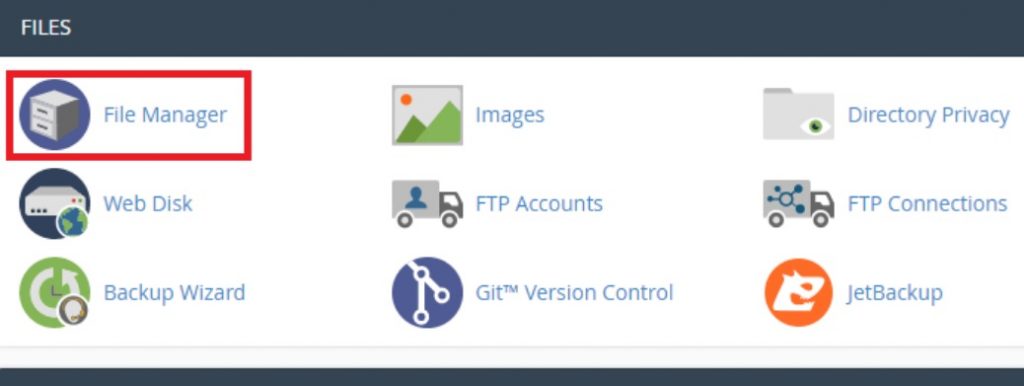
سپس به محل نصب وردپرس بروید و فایل wp-config.php را ویرایش کنید.
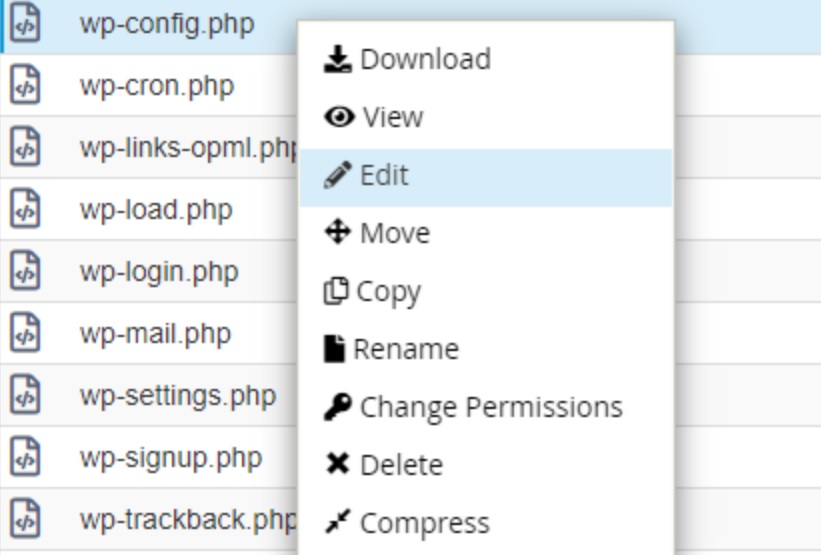
کد زیر را در فایل پیدا کنید :
define( 'WP_DEBUG', false );و آن را به صورت زیر تغییر دهید :
define( 'WP_DEBUG', true );سپس فایل wp-config.php را ذخیره کنید.
توضیحات بیشتر در این خصوص را می توانید از طریق این لینک مشاهده بفرمایید.
سپس مجددا صفحه ی سفید وردپرس را reload کنید. اروری مشابه متن زیر را مشاهده خواهید کرد. یا اینکه ممکن است این ارور را در پایین صفحه پیشخوان وردپرس نیز دیده باشید.
Notice: ob_end_flush(): failed to send buffer of zlib output compression (1) in /home/user/public_html/wp-includes/functions.php on line 1892برای رفع این ارور، دو روش زیر را بررسی می کنیم.
1 – از طریق فایل php.ini
وارد سی پنل هاست شوید. سپس از قسمت SOFTWARE وارد MultiPHP Manager شده و وضعیت نسخه php را بررسی کنید که Inherited نباشد.
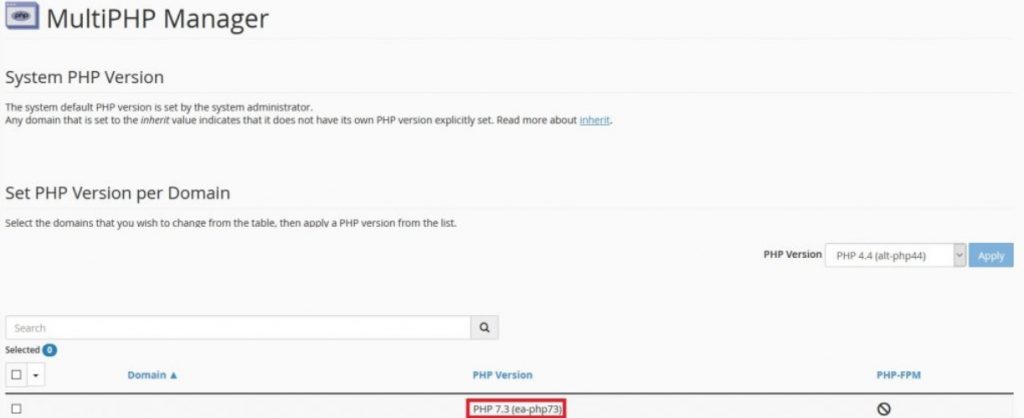
در ادامه به مسیر قرارگیری وردپرس در هاست بروید و یک فایل با نام php.ini ایجاد کنید و کد زیر را در آن قرار دهید و فایل را ذخیره کنید.
zlib.output_compression = Off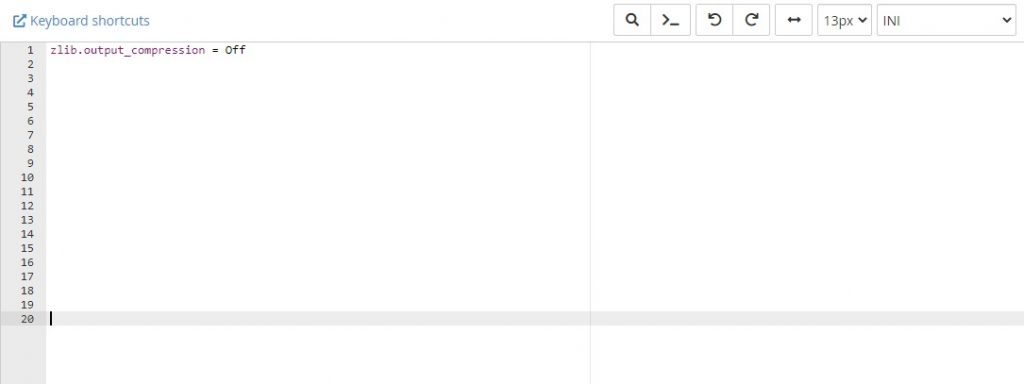
2 – از طریق ویرایش فایل functions.php
فایل functions.php قالب وردپرس را با استفاده از ویرایشگر باز کرده و کد زیر را به انتهای آن اضافه کنید.
remove_action( 'shutdown', 'wp_ob_end_flush_all', 1 );نکته : در ویرایش فایل های مهم وردپرس، دقت زیادی داشته باشید، زیرا تغییرات غیر اصولی در این فایلها باعث بروز مشکلات بیشتری برای سایت شما خواهد شد. اگر با این موارد آشنایی ندارید از برنامه نویس سیستم بخواهید برای شما بررسی داشته باشد.
امیدواریم این آموزش مورد توجه شما قرار گرفته باشد.

تفاوت و برتری سرورهای G10 در مقایسه با سرورهای G9

7 راهکار برای جلوگیری از اسپمشدن ایمیلها
دیدگاه های این نوشته

آموزش فعالسازی SSL در هاست

ساخت دیتابیس مونگو دی بی و اتصال به studio 3t

فعال کردن extension های php در cPanel

جلوگیری از ارتباط لینک های خارجی پیشخوان وردپرس

مشاهده لاگ های سایت در Raw Access سی پنل

معرفی سرویس Webalizer در سی پنل

معرفی سرویس آمار سی پنل Awstats

معرفی سرویس Virus Scanner در سی پنل

معرفی قابلیت Track DNS در سرویسهای سی پنل

معرفی بخش BoxTrapper در سی پنل

قابلیت Greylisting در سی پنل

آموزش مسدود سازی IP با استفاده از IP Blocker سی پنل

ایجاد رکوردهای DNS در ZoneEditor سی پنل

بررسی Bandwidth در سرویس سی پنل

کد EPP چیست

جلوگیری از دریافت ایمیل های خاص در سی پنل

آموزش ایجاد ساب دامنه در هاست سی پنل

آموزش مدیریت فضای ایمیل سی پنل

آموزش رفع ارور 502 Bad gateway

تبریک سال نو با هدیه نوروزی پارس وب سرور

تفاوت و برتری سرورهای G10 در مقایسه با سرورهای G9

7 راهکار برای جلوگیری از اسپمشدن ایمیلها

فوروارد ایمیل های دریافتی وب میل به ایمیل دیگر در سی پنل

رفع خطای جنگو Incorrect string value

تنظیمات smpt در وردپرس

راهنمای دستور top در ترمینال سی پنل

تنظیمات ftp در لاراول برای اتصال به هاست دانلود

ارور Specified key was too long در جنگو




عالی بود!
توساخت چایلد تم این ارور رو داشتم که مشکلم حل شد.